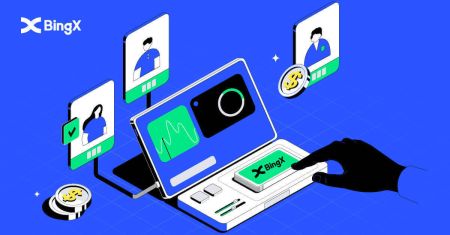Kuidas registreeruda ja BingX-i kontole sisse logida
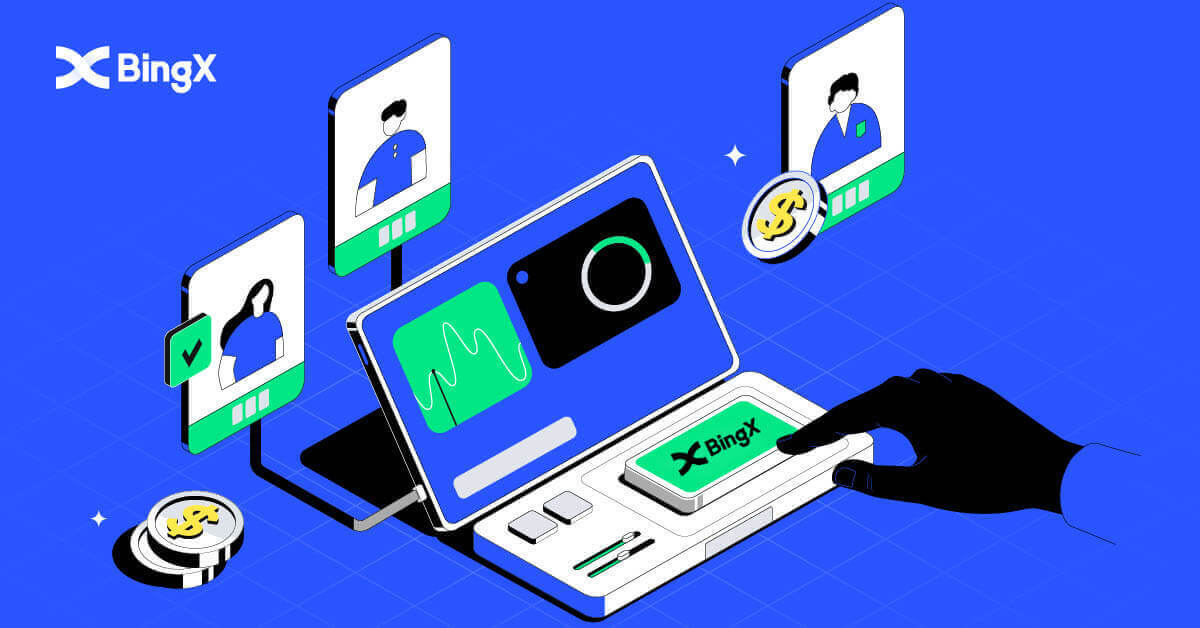
- Keel
-
English
-
العربيّة
-
简体中文
-
हिन्दी
-
Indonesia
-
Melayu
-
فارسی
-
اردو
-
বাংলা
-
ไทย
-
Tiếng Việt
-
Русский
-
한국어
-
日本語
-
Español
-
Português
-
Italiano
-
Français
-
Deutsch
-
Türkçe
-
Nederlands
-
Norsk bokmål
-
Svenska
-
Tamil
-
Polski
-
Filipino
-
Română
-
Slovenčina
-
Zulu
-
Slovenščina
-
latviešu valoda
-
Čeština
-
Kinyarwanda
-
Українська
-
Български
-
Dansk
-
Kiswahili
Kuidas saate BingX-iga registreeruda
Registreeruge arvuti abil BingX-iga
E-posti kasutamine BingX-i konto registreerimiseks
1. Esiteks peate suunduma BingX-i kodulehele ja klõpsama nuppu [Registreeri] .
2. Pärast registreerimislehe avamist sisestage oma [E-post] , seadistage parool, klõpsake pärast lugemist [Olen lugenud nõustun kliendilepingu ja privaatsuspoliitikaga] ja klõpsake [Registreeru] .

Pidage meeles:Teie registreeritud meilikonto on tihedalt ühendatud teie BingX-i kontoga, seega võtke kasutusele turvameetmed ja valige tugev ja keeruline parool, mis sisaldab 8–20 tähemärki, sealhulgas suur- ja väiketähti, numbreid ja sümboleid. Märkige spetsiaalselt üles registreeritud meilikonto ja BingX-i paroolid ning seejärel viimistlege oma kirje. Hooldage neid ka korralikult.
3. Sisestage teie e-posti aadressile saadetud [kinnituskood] .

4. Teie konto registreerimine on lõppenud, kui olete lõpetanud sammud üks kuni kolm. Kauplemist saate alustada BingX platvormi abil.

Telefoninumbri kasutamine BingX-i konto registreerimiseks
1. Minge BingX-i ja klõpsake ülaosas paremas nurgas
[Registreeri] . 2. Registreerimislehel valige [Riigikood] , sisestage oma [ Telefoninumber] ja looge oma konto jaoks parool . Seejärel lugege läbi ja nõustuge teenusetingimustega ning klõpsake nuppu [Registreeri] .
Märkus. Teie parool peab olema numbrite ja tähtede kombinatsioon. See peaks sisaldama vähemalt 8 tähemärki.
3. Teie telefoninumber saab süsteemilt kinnituskoodi. Sisestage 60 minuti jooksul kinnituskood .
4. Õnnitleme, olete edukalt BingX-is registreerunud.



Registreeruge mobiili kaudu BingX-iga
Registreeruge rakenduses BingX
1. Avage allalaaditud rakendus BingX [ BingX App iOS ] või [ BingX App Android ] ja klõpsake paremas ülanurgas ikooni.
2. Klõpsake [Registreeri] .

3. Sisestage oma konto jaoks kasutatav [e-post] , seejärel klõpsake nuppu [Järgmine] .

4. Turvakontrolli mõistatuse lõpuleviimiseks lohistage liugurit.

5. Sisestage teie e-posti aadressile saadetud [e-posti kinnituskood] ja [parool] ning [viitekood (valikuline)] . Märkige ruut valiku [Kas olete lugenud teenuselepingu ja privaatsuspoliitika läbi ja nõustunud nendega] kõrval ning puudutage nuppu [Lõpeta] .

6. Teie konto registreerimine on lõpule viidud.Nüüd saate kauplemise alustamiseks sisse logida!

Registreeruge mobiilses veebis
1. Registreerimiseks valige BingX -i kodulehe paremas ülanurgas [Registreeri] .
2. Teie konto [e-posti aadress] , [parool] ja [viitekood (valikuline)] tuleb sisestada. Valige [Registreeri] , kui olete märkinud ruudu "Olen lugenud kliendilepingut ja privaatsuspoliitikat ja nõustunud nendega".
Märkus. Teie parool peab olema numbrite ja tähtede kombinatsioon. See peaks sisaldama vähemalt 8 tähemärki.
3. Sisestage teie meilile saadetud
[E-posti kinnituskood] . 4. Teie konto registreerimine on lõpetatud. Nüüd saate sisse logida ja kauplemist alustada!



Laadige alla BingX rakendus
Laadige alla BingX rakendus iOS
1. Laadige App Store'ist alla meie BingX rakendus või klõpsake valikul BingX: Osta BTC Crypto2. Klõpsake [Hangi] .

3. Oodake, kuni installimine on lõppenud. Seejärel saate rakenduse avada ja BingX rakenduses registreeruda.

Laadige alla BingX rakendus Androidile
1. Avage oma telefonis allolev rakendus, klõpsates valikul BingX Trade Bitcoin, Buy Crypto .
2. Allalaadimise lõpetamiseks
klõpsake [Install] .

3. Avage allalaaditud rakendus, et registreerida konto rakenduses BingX.

Korduma kippuvad küsimused (KKK)
Kas programmi allalaadimine arvutisse või nutitelefoni on vajalik?
Ei, see pole vajalik. Registreerimiseks ja individuaalse konto loomiseks täitke lihtsalt ettevõtte veebisaidil olev vorm.
Miks ma ei saa SMS-i vastu võtta?
Probleemi võib põhjustada mobiiltelefoni võrgu ülekoormus, proovige 10 minuti pärast uuesti.
Siiski võite proovida probleemi lahendada, järgides alltoodud samme:
1. Veenduge, et telefoni signaal töötab hästi. Kui ei, siis palun liikuge kohta, kus saate oma telefonis head signaali vastu võtta;
2. Lülitage välja musta nimekirja funktsioon või muud viisid SMS-ide blokeerimiseks;
3. Lülitage telefon lennukirežiimile, taaskäivitage telefon ja seejärel lülitage lennurežiim välja.
Kui ükski pakutud lahendustest ei suuda teie probleemi lahendada, esitage pilet.
Miks ma ei saa e-kirju vastu võtta?
Kui te ei saanud oma meili, võite proovida järgmisi samme:
1. Kontrollige, kas saate oma meilikliendis tavapäraselt e-kirju saata ja vastu võtta;
2. Veenduge, et teie registreeritud e-posti aadress on õige;
3. Kontrollige, kas meilide vastuvõtmise seadmed ja võrk töötavad;
4. Proovige otsida oma e-kirju rämpsposti või muudest kaustadest;
5. Seadistage aadresside valge nimekiri.
Kuidas BingX kontole sisse logida
Kuidas oma BingX-i kontole sisse logida [PC]
Logige BingX-i e-posti teel
1. Minge BingX-i avalehele ja valige paremast ülanurgast [Logi sisse] .
2. Pärast registreeritud [Email] ja [Password] sisestamist klõpsake [Logi sisse] .

3. Turvakontrolli mõistatuse lõpuleviimiseks lohistage liugurit.

4. Oleme sisselogimise lõpetanud.

Logige BingX-i telefoninumbri abil sisse
1. Külastage BingX-i kodulehte ja klõpsake paremas ülanurgas
[Logi sisse] . 
2. Klõpsake nuppu [Phone] , valige suunakoodid ja sisestage oma number, telefon ja parool . Seejärel klõpsake [Logi sisse] .

3. Turvakontrolli väljakutse lahendamiseks liigutage liugurit.

4. Oleme sisselogimise lõpetanud.

Kuidas oma BingX-i kontole sisse logida [Mobile]
Logige oma BingX-i kontole sisse BingX-i rakenduse kaudu
1. Avage allalaaditud rakendus BingX [BingX App iOS] või [BingX App Android], valige vasakus ülanurgas sümbol.
2. Vajutage [Logi sisse] .

3. Sisestage [Email Address] ja [Password], mille olete BingX-is registreerinud, ning klõpsake nuppu [Logi sisse] .

4. Turvakontrolli lõpetamiseks libistage liugurit.

5. Oleme sisselogimisprotsessi lõpetanud.

Logige mobiilse veebi kaudu oma BingX-i kontole sisse
1. Minge oma telefonis BingX-i kodulehele ja valige ülaosas
[Logi sisse] . 
2. Sisestage oma e-posti aadress , sisestage parool ja klõpsake [Logi sisse] .

3. Turvakontrolli mõistatuse lõpuleviimiseks lohistage liugurit.

4. Sisselogimisprotseduur on nüüd läbi.

Korduma kippuvad küsimused (KKK) sisselogimise kohta
Miks ma sain tundmatu sisselogimise teatise meili?
Tundmatu sisselogimise teatis on konto turvalisuse kaitsemeede. Teie konto turvalisuse kaitsmiseks saadab BingX teile uues seadmes, uues asukohas või uuelt IP-aadressilt sisselogimisel e-kirja [Unknown Sign-in Notification].
Kontrollige veel kord, kas sisselogimise IP-aadress ja asukoht e-kirjas [Tundmatu sisselogimise teatis] on teie oma:
Kui jah, siis ignoreerige seda meili.
Kui ei, siis lähtestage sisselogimisparool või keelake oma konto ja esitage kohe pilet, et vältida tarbetut varakaotust.
Miks ei tööta BingX minu mobiilibrauseris õigesti?
Mõnikord võib BingX-i kasutamisel mobiilibrauseris tekkida probleeme, näiteks laadimine võtab kaua aega, brauserirakendus jookseb kokku või ei laadita.
Siin on mõned tõrkeotsingu sammud, mis võivad teile abiks olla olenevalt kasutatavast brauserist:
iOS-i (iPhone) mobiilibrauserid
-
Avage oma telefoni Seaded
-
Klõpsake iPhone'i salvestusruumi
-
Otsige üles vastav brauser
-
Klõpsake valikul Veebisaidi andmed Eemalda kõik veebisaidi andmed
-
Avage brauseri rakendus , minge saidile bingx.com ja proovige uuesti .
Android-mobiilseadmete (Samsung, Huawei, Google Pixel jne) mobiilibrauserite jaoks
-
Avage Seaded Seadme hooldus
-
Klõpsake nuppu Optimeeri kohe . Kui olete lõpetanud, puudutage Valmis .
Kui ülaltoodud meetod ebaõnnestub, proovige järgmist.
-
Avage Seaded Rakendused
-
Valige sobiv brauseri rakenduste salvestusruum
-
Klõpsake nuppu Tühjenda vahemälu
-
Avage brauser uuesti , logige sisse ja proovige uuesti .
Miks ma ei saa SMS-i vastu võtta?
Probleemi võib põhjustada mobiiltelefoni võrgu ülekoormus, proovige 10 minuti pärast uuesti.
Siiski võite proovida probleemi lahendada, järgides alltoodud samme:
1. Veenduge, et telefoni signaal töötab hästi. Kui ei, siis palun liikuge kohta, kus saate oma telefonis head signaali vastu võtta;
2. Lülitage välja musta nimekirja funktsioon või muud viisid SMS-ide blokeerimiseks;
3. Lülitage telefon lennukirežiimile, taaskäivitage telefon ja seejärel lülitage lennurežiim välja.
Kui ükski pakutud lahendustest ei suuda teie probleemi lahendada, esitage pilet.
- Keel
-
ქართული
-
Қазақша
-
Suomen kieli
-
עברית
-
Afrikaans
-
Հայերեն
-
آذربايجان
-
Lëtzebuergesch
-
Gaeilge
-
Maori
-
Беларуская
-
አማርኛ
-
Туркмен
-
Ўзбек
-
Soomaaliga
-
Malagasy
-
Монгол
-
Кыргызча
-
ភាសាខ្មែរ
-
ລາວ
-
Hrvatski
-
Lietuvių
-
සිංහල
-
Српски
-
Cebuano
-
Shqip
-
中文(台灣)
-
Magyar
-
Sesotho
-
Malti
-
Македонски
-
Català
-
забо́ни тоҷикӣ́
-
नेपाली
-
ဗမာစကာ
-
Shona
-
Nyanja (Chichewa)
-
Samoan
-
Íslenska
-
Bosanski
-
Kreyòl